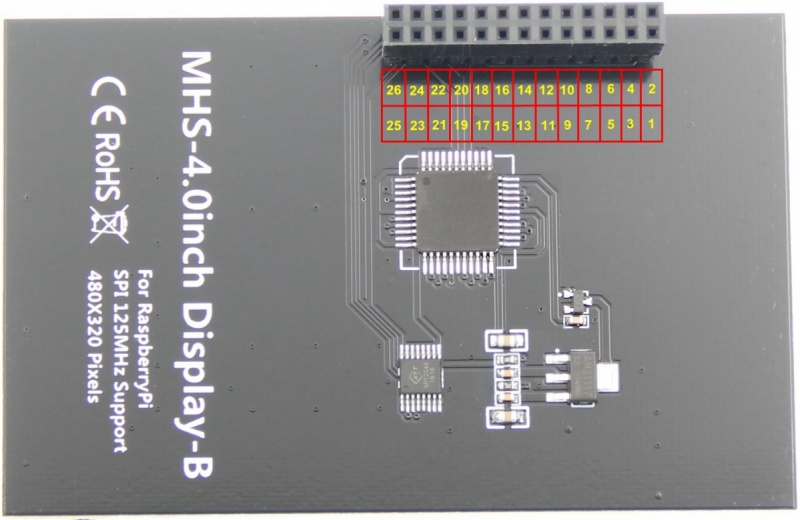更多操作
| 第194行: | 第194行: | ||
*'''文档''' | *'''文档''' | ||
# [http://www.lcdwiki.com/res/PublicFile/%E5%A6%82%E4%BD%95%E5%AE%89%E8%A3%85LCD%E9%A9%B1%E5%8A%A8-V1.2.pdf | # [http://www.lcdwiki.com/res/MHS3958/MHS3958-3.95inch_QuickStart.pdf '''3.95inch MHS39958 RaspberryPi模块快速入门'''] | ||
# [http://www.lcdwiki.com/res/ | # [http://www.lcdwiki.com/res/MHS3958/3.95inch_MHS_RaspberryPi_Module_MHS3958_User_Manual_CN.pdf '''3.95inch MHS3958 RaspberryPi模块使用说明'''] | ||
# [http://www.lcdwiki.com/res/ | # [http://www.lcdwiki.com/res/PublicFile/%E5%A6%82%E4%BD%95%E5%AE%89%E8%A3%85LCD%E9%A9%B1%E5%8A%A8-V1.2.pdf '''如何安装LCD驱动'''] | ||
# [http://www.lcdwiki.com/res/PublicFile/ | # [http://www.lcdwiki.com/res/PublicFile/%E5%A6%82%E4%BD%95%E6%A0%A1%E5%87%86%E7%94%B5%E9%98%BB%E8%A7%A6%E6%91%B8%E5%B1%8F-V1.2.pdf '''如何校准电阻触摸屏'''] | ||
# [http://www.lcdwiki.com/res/PublicFile/RaspberryPi_Ubuntu- | # [http://www.lcdwiki.com/res/PublicFile/%E5%A6%82%E4%BD%95%E5%AE%89%E8%A3%85%E8%99%9A%E6%8B%9F%E9%94%AE%E7%9B%98(CN).pdf '''如何安装虚拟键盘'''] | ||
# [http://www.lcdwiki.com/res/PublicFile/ | # [http://www.lcdwiki.com/res/PublicFile/%E5%A6%82%E4%BD%95%E4%BF%AE%E6%94%B9%E6%98%BE%E7%A4%BA%E6%96%B9%E5%90%91%E5%92%8C%E8%A7%A6%E6%91%B8-GPIO-%E7%94%B5%E9%98%BB%E8%A7%A6%E6%91%B8-V1.2.pdf '''如何修改显示方向和触摸-GPIO-电阻触摸'''] | ||
# [http://www.lcdwiki.com/res/PublicFile/ | # [http://www.lcdwiki.com/res/PublicFile/%E6%A0%91%E8%8E%93%E6%B4%BE%E5%85%A5%E9%97%A8%E6%95%99%E7%A8%8B(%E4%B8%8B%E8%BD%BD%EF%BC%8C%E6%A0%BC%E5%BC%8F%E5%8C%96%EF%BC%8C%E7%83%A7%E5%BD%95%EF%BC%8CSSH%EF%BC%8CPuTTy)-V1.0.pdf '''树莓派入门教程(下载,格式化,烧录,SSH,PuTTy)'''] | ||
# [http://www.lcdwiki.com/res/PublicFile/RaspberryPi_Ubuntu-mate_Open_SSH_Instructions_CN.pdf '''RaspberryPi Ubuntu-mate系统开启SSH说明'''] | |||
# [http://www.lcdwiki.com/res/PublicFile/RaspberryPi_Ubuntu-mate-18.04_SSH_Connect_CN.pdf '''RaspberryPi Ubuntu-mate-18.04系统SSH连接失败解决方法说明'''] | |||
# [http://www.lcdwiki.com/res/PublicFile/RaspberryPi_Zero_Open_Serial_Instructions_CN.pdf '''RaspberryPi Zero打开串口说明'''] | |||
# [http://www.lcdwiki.com/res/PublicFile/RaspberryPi_Retropie_Using_Instructions_CN.pdf '''RaspberryPi Retropie系统使用说明'''] | |||
*'''驱动下载''' | *'''驱动下载''' | ||
| 第206行: | 第210行: | ||
# 本地下载: | # 本地下载: | ||
::: | :::[https://yunpan.360.cn/surl_yF4HNTsVn9i '''MHS3958_raspbian_LCD-show.tar.gz'''] | ||
:::[https://yunpan.360.cn/surl_yF4HTswgAQ2 '''MHS3958_Ubuntu-18.04_LCD-show.tar.gz'''] | |||
:::[https://yunpan.360.cn/surl_yF4HT7swM27 '''MHS3958_Kali_LCD-show.tar.gz'''] | |||
:::[https://yunpan.360.cn/surl_yF4HhakK9af '''MHS3958_retropie-4.4-rpi2_rpi3_LCD-show.tar.gz'''] | |||
:::[https://yunpan.360.cn/surl_yF4HCiXvB3p '''MHS3958_retropie-4.4-rpi1_zero_LCD-show.tar.gz'''] | |||
*'''镜像下载''' | *'''镜像下载''' | ||
| 第217行: | 第225行: | ||
!系统版本 | !系统版本 | ||
!支持的树莓派版本 | !支持的树莓派版本 | ||
!默认密码 | !默认用户名和密码 | ||
! colspan="2" |下载地址 | ! colspan="2" |下载地址 | ||
|- | |- | ||
| rowspan="2" |Raspbian | | rowspan="2" |Raspbian | ||
| rowspan="2" | | | rowspan="2" |2019-04-08 | ||
| rowspan="2" |PI3B+/A/A+/B/B+/PI2/ | | rowspan="2" |PI3B+/A/A+/B/B+/PI2/ | ||
PI3/ZERO/ZERO W | PI3/ZERO/ZERO W | ||
| 第227行: | 第235行: | ||
password: raspberry | password: raspberry | ||
|[[File:360-2.jpg|24px]]360Yun: | |[[File:360-2.jpg|24px]]360Yun: | ||
| | |[https://yunpan.360.cn/surl_yF4Fgdtwmd9 '''MHS395-2019-04-08-raspbian-stretch-full.7z'''] | ||
|- | |- | ||
|[[File:Mega-1.jpg|无框|24像素]] Mega: | |[[File:Mega-1.jpg|无框|24像素]] Mega: | ||
| | |[https://mega.nz/#!PkZiQazT!qN5xA0I9WLy8GktQNcKOOAEm7TdX5_EsFwYz5Lin9Xo '''MHS395-2019-04-08-raspbian-stretch-full.7z'''] | ||
|- | |- | ||
| rowspan="2" |Ubuntu | | rowspan="2" |Ubuntu-mate | ||
| rowspan="2" | | | rowspan="2" |18.04.2-beta1 | ||
| rowspan="2" |PI3,PI2 | | rowspan="2" |PI3B+,PI3,PI2 | ||
| rowspan="2" |user: pi | | rowspan="2" |user: pi | ||
password: raspberry | password: raspberry | ||
|[[File:360-2.jpg|24px]]360Yun: | |[[File:360-2.jpg|24px]]360Yun: | ||
| | |[https://yunpan.360.cn/surl_yF4FsqV6ZnG '''MHS395-ubuntu-mate-18.04.2-beta1-desktop-armhf+raspi-ext4.7z'''] | ||
|- | |- | ||
|[[File:Mega-1.jpg|无框|24像素]] Mega: | |[[File:Mega-1.jpg|无框|24像素]] Mega: | ||
| | |[https://mega.nz/#!mmgS0Q7Q!IHlLxkoS_MKdVy68I74fQZWAE1_5zBEvxTcwgbv1m1w '''MHS395-ubuntu-mate-18.04.2-beta1-desktop-armhf+raspi-ext4.7z'''] | ||
|- | |- | ||
| rowspan="2" |Kali-linux | | rowspan="2" |Kali-linux | ||
| rowspan="2" | | | rowspan="2" |2019.1,nexmon | ||
| rowspan="2" |PI3B+,PI3,PI2 | | rowspan="2" |PI3B+,PI3,PI2 | ||
| rowspan="2" |user: root | | rowspan="2" |user: root | ||
password: toor | password: toor | ||
|[[File:360-2.jpg|24px]]360Yun: | |[[File:360-2.jpg|24px]]360Yun: | ||
| | |[https://yunpan.360.cn/surl_yF4FAMLuBZY '''MHS395-kali-linux-2019.1-rpi3-nexmon.7z'''] | ||
|- | |- | ||
|[[File:Mega-1.jpg|无框|24像素]] Mega: | |[[File:Mega-1.jpg|无框|24像素]] Mega: | ||
| | |[https://mega.nz/#!OtRmkABB!mUIUXHrdi0P7V-03Uqi-rnkV_PTkxNHNNjoQbjEz_y8 '''MHS395-kali-linux-2019.1-rpi3-nexmon.7z'''] | ||
|- | |- | ||
| rowspan="2" |RetroPie | | rowspan="2" |RetroPie-rpi2_rpi3 | ||
| rowspan="2" |April 14, 2018. | | rowspan="2" |April 14, 2018. | ||
| rowspan="2" |PI3B+,PI3,PI2 | | rowspan="2" |PI3B+,PI3,PI2 | ||
| 第260行: | 第268行: | ||
password: raspberry | password: raspberry | ||
|[[File:360-2.jpg|24px]]360Yun: | |[[File:360-2.jpg|24px]]360Yun: | ||
| | |[https://yunpan.360.cn/surl_yF4FfDP8SWC '''MHS395-retropie-4.4-rpi2_rpi3.7z'''] | ||
|- | |- | ||
|[[File:Mega-1.jpg|无框|24像素]] Mega: | |[[File:Mega-1.jpg|无框|24像素]] Mega: | ||
| | |[https://mega.nz/#!fgA0CQzD!4hj_9d8uPw_lN2s22auny7-qp3x4AfbOdSthfxm9lRY '''MHS395-retropie-4.4-rpi2_rpi3.7z'''] | ||
|- | |- | ||
| rowspan="2" |RetroPie | | rowspan="2" |RetroPie-rpi1_zero | ||
| rowspan="2" |April 14, 2018. | | rowspan="2" |April 14, 2018. | ||
| rowspan="2" |Pi1/ZERO/ZERO W | | rowspan="2" |Pi1/ZERO/ZERO W | ||
| 第271行: | 第279行: | ||
password: raspberry | password: raspberry | ||
|[[File:360-2.jpg|24px]]360Yun: | |[[File:360-2.jpg|24px]]360Yun: | ||
| | |[https://yunpan.360.cn/surl_yF4Fy4mamyy '''MHS395-retropie-4.4-rpi1_zero.7z'''] | ||
|- | |- | ||
|[[File:Mega-1.jpg|无框|24像素]] Mega: | |[[File:Mega-1.jpg|无框|24像素]] Mega: | ||
| | |[https://mega.nz/#!epYQ0QwC!FWsRrzTi_4xae9GA5ikBSSYcfWDsxFAd9RItHuvO7-U '''MHS395-retropie-4.4-rpi1_zero.7z'''] | ||
|} | |} | ||
*[http://www.lcdwiki.com/zh/MD5 | *[http://www.lcdwiki.com/zh/MD5 '''镜像文件MD5校验'''] | ||
*'''常用软件''' | *'''常用软件''' | ||
2019年4月13日 (六) 14:30的版本
产品图片
产品介绍
- 物理分辨率480×320,带电阻式触摸控制
- 支持125MHz SPI信号输入,显示稳定无花屏无闪烁
- 配合树莓派使用刷新率约50FPS,播放视频玩游戏无压力
- 支持FBCP软件驱动,支持双屏显示,可通过软件调整分辨率进行缩放
- 大小与树莓派相同,完美兼容并可直接插入任何版本树莓派(Raspberry Pi ZeroW,A, A+, B, B+, 2B, 3B, 3B+)
- 支持Raspbian/Ubuntu/Kali/Retropie系统,提供驱动和镜像
- 本产品通过CE、RoHS认证
主要参数
| 名称 | 描述 |
| SKU | MHS3958 |
| 尺寸 | 3.95inch |
| 类型 | TFT |
| 接口 | SPI (支持125MHz SPI信号输入) |
| 分辨率 | 480*320 (Pixel) |
| 触摸面板控制芯片 | XPT2046 |
| LCD驱动 | ST7796S |
| 背光 | LED |
| 功耗 | 0.16A*5V |
| 工作温度(℃) | -20~70 |
| 外形尺寸 | 95.5*61.0(mm) |
| 包装尺寸 | 待定 |
| 重量(g) | 待定 |
硬件说明
- 接口定义
| 引脚号 | 标识 | 描述 |
|---|---|---|
| 1, 17 | 3.3V | 电源正(3.3V电源输入) |
| 2, 4 | 5V | 电源正(5V电源输入) |
| 3, 5, 7, 8, 10, 12, 13, 15, 16 | NC | NC悬空 |
| 6, 9, 14, 20, 25 | GND | 电源地 |
| 11 | TP_IRQ | 触摸面板中断,检测到触摸面板有按下则为低电平 |
| 18 | LCD_RS | 指令/数据 寄存器选择 |
| 19 | LCD_SI / TP_SI | LCD显示/ 触摸面板的SPI数据输入 |
| 21 | TP_SO | 触摸面板的SPI数据输出 |
| 22 | RST | 复位信号 |
| 23 | LCD_SCK / TP_SCK | LCD显示/ 触摸面板的SPI时钟信号 |
| 24 | LCD_CS | LCD片选信号,低电平使能 |
| 26 | TP_CS | 触摸面板片选信号,低电平使能 |
- 产品尺寸
在树莓派Raspbian/Ubuntu Mate/Kali/Retropie系统中使用
有两种使用方法
方法一
方法二
- 步骤1,安装各种系统最新官方镜像 (Q:不会安装?)
- (1)从官方下载最新Raspbian/Ubuntu Mate/Kali-linux/Retropie镜像
- (2)使用SDFormatter格式化Micro SD卡,
- (3)使用Win32DiskImager把官方镜像烧录到Micro SD卡。
- 步骤2,与树莓派连接
- 如图将液晶屏母座靠右对齐树莓派排针插入
- 插入MicroSD卡,连接网线,接好电源
- 步骤3,安装LCD驱动(树莓派需连接互联网)
- (1)登陆树莓派终端(SSH远程登录用户名和密码见资源下载的镜像下载) (Q:SSH无法连接?)
- (2)执行以下命令获取LCD驱动(复制后在Putty窗口中单击鼠标右键即可粘贴):
sudo rm -rf LCD-show git clone https://github.com/goodtft/LCD-show.git
- (3)通过和本地驱动对比来修改LCD驱动(Raspbian系统不需要修改,本地驱动下载见资源下载的驱动下载)
- (4)执行以下命令安装LCD驱动(复制后在Putty窗口中单击鼠标右键即可粘贴):
chmod -R 755 LCD-show cd LCD-show/ sudo ./MHS40-show
- (5)LCD驱动安装完成后,系统会自动重启,启动成功后就能正常显示和触摸了
- 注意事项:
- A、LCD驱动的文件名称有可能不是LCD-show,需要根据实际情况执行命令
- B、可以直接拷贝本地驱动到系统中进行LCD驱动安装,本地驱动下载见资源下载的驱动下载
- C、ubuntu系统默认SSH没有开启,具体开启方法见RaspberryPi Ubuntu-mate系统开启SSH说明
- D、ubuntu-18.04系统ssh连接可能会失败,具体解决方法见RaspberryPi Ubuntu-mate-18.04系统ssh连接失败解决方法说明
- E、retropie-rpi1_zero系统不能通过SSH登录(没有网口和wifi模块),需要通过串口拷贝驱动,具体设置方法见RaspberryPi Zero打开串口说明
- F、安装此驱动后HDMI输出将会禁用,如需切换回HDMI显示,执行:
- 注意事项:
sudo ./LCD-hdmi
- G、Retropie系统游戏安装及设置说明见RaspberryPi Retropie系统使用说明
资源下载
- 文档
- 3.95inch MHS39958 RaspberryPi模块快速入门
- 3.95inch MHS3958 RaspberryPi模块使用说明
- 如何安装LCD驱动
- 如何校准电阻触摸屏
- 如何安装虚拟键盘
- 如何修改显示方向和触摸-GPIO-电阻触摸
- 树莓派入门教程(下载,格式化,烧录,SSH,PuTTy)
- RaspberryPi Ubuntu-mate系统开启SSH说明
- RaspberryPi Ubuntu-mate-18.04系统SSH连接失败解决方法说明
- RaspberryPi Zero打开串口说明
- RaspberryPi Retropie系统使用说明
- 驱动下载
- 本地下载:
- 镜像下载
- 如果你觉得前面步骤的修改配置、安装驱动都比较困难或者仍然显示异常,请先使用我们预装好驱动的镜像,
- 下载后解压并把镜像写入到TF卡中。然后把卡插入树莓派就可以使用了。
| 系统名称 | 系统版本 | 支持的树莓派版本 | 默认用户名和密码 | 下载地址 | |
|---|---|---|---|---|---|
| Raspbian | 2019-04-08 | PI3B+/A/A+/B/B+/PI2/
PI3/ZERO/ZERO W |
user: pi
password: raspberry |
MHS395-2019-04-08-raspbian-stretch-full.7z | |
| MHS395-2019-04-08-raspbian-stretch-full.7z | |||||
| Ubuntu-mate | 18.04.2-beta1 | PI3B+,PI3,PI2 | user: pi
password: raspberry |
MHS395-ubuntu-mate-18.04.2-beta1-desktop-armhf+raspi-ext4.7z | |
| MHS395-ubuntu-mate-18.04.2-beta1-desktop-armhf+raspi-ext4.7z | |||||
| Kali-linux | 2019.1,nexmon | PI3B+,PI3,PI2 | user: root
password: toor |
MHS395-kali-linux-2019.1-rpi3-nexmon.7z | |
| MHS395-kali-linux-2019.1-rpi3-nexmon.7z | |||||
| RetroPie-rpi2_rpi3 | April 14, 2018. | PI3B+,PI3,PI2 | user: pi
password: raspberry |
MHS395-retropie-4.4-rpi2_rpi3.7z | |
| MHS395-retropie-4.4-rpi2_rpi3.7z | |||||
| RetroPie-rpi1_zero | April 14, 2018. | Pi1/ZERO/ZERO W | user: pi
password: raspberry |
MHS395-retropie-4.4-rpi1_zero.7z | |
| MHS395-retropie-4.4-rpi1_zero.7z | |||||
- 镜像文件MD5校验
- 常用软件